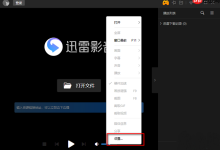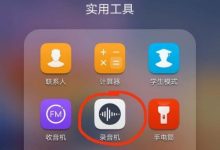答案:流畅播放4K视频需均衡配置,推荐Intel i5/AMD R5以上CPU、支持硬件解码的独立显卡或高性能集成显卡、16GB以上内存及NVMe SSD,配合HDMI 2.0或DP 1.4接口与高效播放软件。
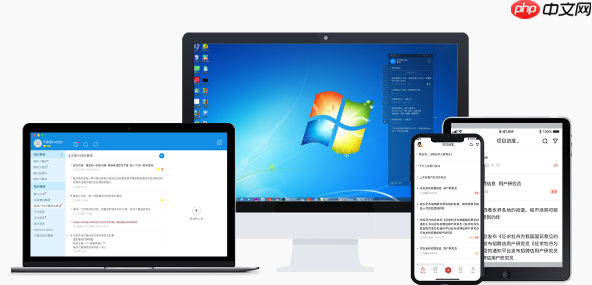
选择一台适合4K视频播放的电脑,核心在于硬件的协同工作能力,尤其是处理器、显卡和内存的性能。同时,系统层面的优化和合适的播放软件也至关重要,它们共同决定了4K视频能否流畅、高质量地呈现。
解决方案
要流畅播放4K视频,你需要一套均衡的配置。在我看来,这不仅仅是堆砌高性能硬件那么简单,更多的是要理解不同组件在4K解码和渲染中的作用。
首先是处理器(CPU)。虽然很多人觉得4K播放主要是显卡的活,但CPU在处理视频流、解封装以及某些复杂解码任务时依然扮演着关键角色。我通常推荐Intel Core i5(10代及更新)或AMD Ryzen 5(3000系列及更新)或更高配置。这些处理器通常内置了不错的集成显卡(如Intel UHD Graphics或AMD Radeon Graphics),它们在硬件解码方面已经相当成熟,对于大部分HEVC(H.265)甚至AV1编码的4K视频,都能提供不错的硬件加速支持。不过,如果你的4K片源是高码率、HDR甚至是一些不常见的编码格式,那么一颗性能更强的CPU会让你在软件解码或多任务处理时更从容。
然后是显卡(GPU)。这是4K视频播放的重头戏,尤其是对于那些不依赖CPU的硬件加速解码任务。一块具备强大硬件解码能力的独立显卡能显著减轻CPU的负担,确保播放流畅无卡顿。NVIDIA的GTX 16系列、RTX 20系列及更高型号,或者AMD的RX 5000系列及更高型号都是不错的选择。它们普遍支持HEVC 10-bit、VP9甚至AV1的硬件解码。特别是对于HDR内容,一块好的显卡能更好地处理色彩空间转换和色调映射,带来更出色的视觉体验。我个人觉得,如果你想追求极致的4K HDR体验,显卡是绝对不能省的。
内存(RAM)方面,16GB DDR4是我的最低推荐。虽然8GB也能勉强运行,但在同时打开浏览器、后台应用或者进行一些简单的视频编辑时,你会明显感觉到捉襟见肘。32GB则能提供更充裕的空间,尤其是在处理高码率4K视频时,可以有效避免因内存不足导致的卡顿或系统响应迟缓。内存频率也很重要,但优先级低于容量。
存储(Storage),一块快速的固态硬盘(SSD)是必须的。操作系统和播放软件安装在NVMe SSD上,能大幅提升系统响应速度和软件加载时间。至于4K视频文件本身,如果你有很多,一块大容量的机械硬盘(HDD)依然是性价比之选,但前提是它的传输速度足够应付4K视频的码率。不过,我更倾向于将经常观看的4K视频放在SATA SSD上,因为机械硬盘在随机读取时可能会导致一些微小的卡顿,尤其是在快进快退时。
显示输出接口也很关键。确保你的显卡和显示器都支持HDMI 2.0或DisplayPort 1.4及以上标准,这样才能输出完整的4K@60Hz信号,并支持HDR。

4K视频播放对电脑硬件要求到底有多高?
老实说,4K视频播放对硬件的要求,比很多人想象的要复杂一点,但也没那么玄乎。它不是一个单一的阈值,而是取决于你播放的是什么类型的4K视频。
如果你只是播放一些码率适中、编码规范(比如YouTube上的4K视频,或者Netflix流媒体)的4K视频,那么一台配备了较新一代i5或Ryzen 5处理器,并内置了Intel UHD Graphics 630或AMD Radeon Vega系列集成显卡的电脑,在大多数情况下都能通过硬件加速实现流畅播放。这些集成显卡已经非常擅长处理HEVC和VP9编码。
但当涉及到本地存储的高码率4K蓝光原盘(比如码率高达80-100Mbps),或者是一些新兴的AV1编码视频,甚至是那些采用特殊编码或封装方式的视频时,对硬件的要求就会陡然上升。这时候,一个强大的独立显卡(如NVIDIA RTX系列或AMD RX系列)就显得尤为重要,它们拥有更专业的硬件解码器(如NVIDIA NVDEC、AMD VCN),能以极低的CPU占用率完成解码任务。CPU虽然不再是解码的主力,但其多核性能在处理一些复杂的音频流、字幕渲染以及播放器自身的UI渲染时,依然能提供更流畅的体验。
内存方面,我个人觉得16GB是底线,但如果你经常需要同时运行其他占用内存的应用程序,或者处理一些超高码率的视频,32GB会让你感到更安心。8GB在某些情况下也能跑,但系统资源会非常吃紧,很容易出现卡顿或响应慢的情况。所以,别指望用一台老旧的、只有8GB内存的电脑去流畅播放所有类型的4K视频,那是不现实的。
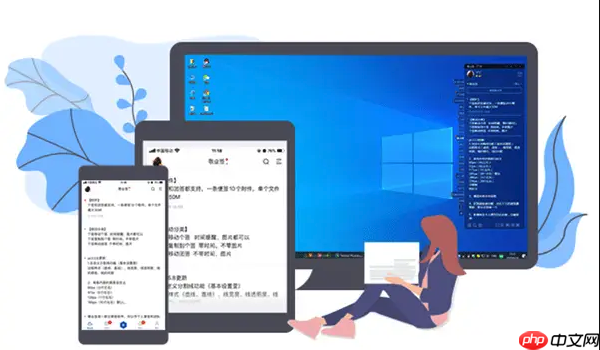
除了硬件,软件优化在4K播放中扮演什么角色?
硬件是基础,但软件才是真正让硬件发挥作用的“指挥家”。在我看来,软件优化在4K视频播放中,其重要性丝毫不亚于硬件本身。
首先是操作系统和驱动程序。一个更新到最新版本的Windows 10/11或macOS系统,能更好地支持新的硬件加速技术和视频编码标准。更重要的是,显卡驱动程序必须保持最新。NVIDIA、AMD和Intel会定期发布驱动更新,不仅修复bug,还会针对新的视频编码器和播放器进行优化,提升硬件解码效率。我曾遇到过因为显卡驱动版本过旧,导致4K视频播放卡顿的问题,更新驱动后立马解决。
其次是视频播放器。选择一个高效且功能丰富的播放器至关重要。我个人偏爱PotPlayer和VLC Media Player。PotPlayer在Windows平台上表现出色,它支持多种解码器和渲染器,允许用户进行深度定制,并且对硬件加速的支持非常好。VLC则以其强大的兼容性闻名,几乎能播放所有格式的视频,但它的硬件加速性能在某些情况下可能不如PotPlayer。MPC-HC(Media Player Classic – Home Cinema)也是一个不错的选择,它轻量且高效。关键在于,这些播放器通常能正确识别并利用显卡的硬件解码能力,而不是仅仅依靠CPU进行软件解码。
系统设置也值得关注。确保你的电源模式设置为“高性能”,而不是“节能”。关闭不必要的后台应用程序,释放系统资源。对于Windows用户,可以在“显示设置”中确认显示器是否以正确的4K分辨率和刷新率运行,并检查HDR设置是否开启。
最后,一些播放器还提供了滤镜和渲染器选项。例如,在PotPlayer中,你可以选择不同的视频渲染器(如EVR Custom Presenter、MadVR),它们对画质和性能有不同的影响。MadVR虽然能提供顶级的画质,但对显卡性能要求极高,可能需要高端显卡才能流畅运行。这些细节的调整,往往能带来意想不到的播放体验提升。

预算有限时,如何组装或升级一台经济高效的4K影音电脑?
预算有限,但又想体验4K?这确实是个挑战,但并非不可能。我的经验是,你需要进行一些明智的取舍和优先级排序。
优先级排序: 在有限的预算下,我会将显卡(或集成显卡性能)放在第一位,其次是处理器,然后是内存,最后是存储。
-
显卡(或集成显卡): 如果预算非常紧张,可以考虑选择Intel最新的带有强大集成显卡的CPU(如Intel Core i5-12400或更高),或者AMD的APU(如Ryzen 5 5600G或更高)。这些APU的集成显卡在硬件解码方面已经非常出色,对于大部分4K视频都能提供流畅播放。如果你能挤出一点预算购买独立显卡,那么NVIDIA GTX 1650或AMD RX 6400/6500 XT这类入门级独立显卡,它们拥有专用的硬件解码器,效果会更好。有时候,在二手市场淘一块状况良好的GTX 1050 Ti或RX 570也是一个不错的选择,它们在4K解码方面依然能打。
-
处理器: 配合集成显卡,选择一颗中端的Intel Core i5或AMD Ryzen 5处理器就足够了。即使是稍微老一点的型号,比如Intel 10代i5或AMD Ryzen 3000系列R5,只要核心数和频率不是太低,也能很好地支持4K播放。
-
内存: 16GB DDR4是我的最低建议。如果预算实在不够,可以先上8GB,但要做好未来升级的准备。内存频率方面,选择主流的3200MHz或3600MHz即可,不必追求极致。
-
存储: 操作系统和播放软件必须放在一块256GB或500GB的NVMe SSD上,这能大幅提升系统响应速度。至于4K视频文件本身,如果预算不允许大容量SSD,一块1TB或2TB的7200转机械硬盘是经济实惠的选择。当然,如果你能找到价格合适的SATA SSD,用来存放经常观看的4K视频会更好。
其他省钱小技巧:
- 电源和机箱: 这些组件对性能影响不大,选择稳定可靠且价格适中的即可。没必要追求高端品牌或RGB灯效。
- 主板: 搭配CPU选择一款入门级或中端主板,确保有足够的接口和内存插槽即可。
- 二手市场: 在二手市场淘一些性能不错的CPU、显卡或内存,可以显著降低成本。但一定要注意卖家信誉和产品状况,最好能当面测试。
- 等待促销: 关注电商平台的促销活动,有时候会有意想不到的优惠。
记住,经济高效不等于牺牲体验。通过合理的配置和优化,即使预算有限,也能搭建一台令人满意的4K影音电脑。

 路由网
路由网